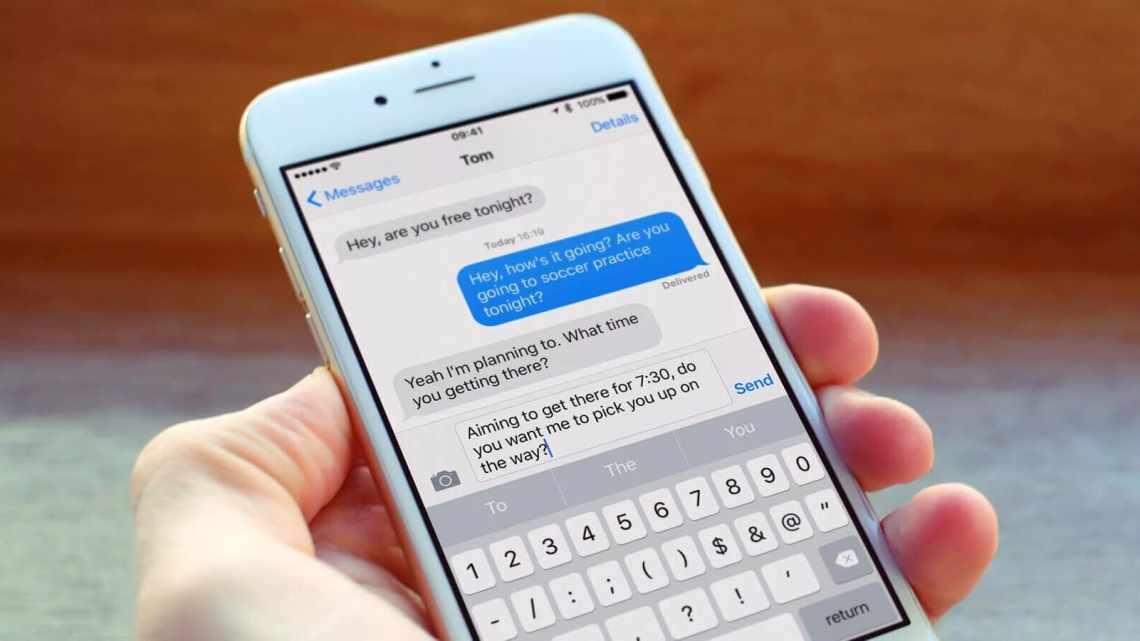Apple не забуває про свій фірмовий месенджер iMessage: в iOS 15 додаток отримав чергове оновлення функцій. На жаль, нікуди не поділися проблеми: наприклад, іноді посеред розмови месенджер починає відправляти повідомлення у вигляді SMS, хоча передумов до цього, здавалося б, і немає. Найчастіше читачі нашого Telegram-чату стикаються з проблемою активації iMessage: таке трапляється і при першому запуску нового iPhone, і навіть зі смартфонами, якими користуються вже давно. Причин, через які додаток йде в тривалий режим активації, може бути безліч. Якщо зіткнулися з цим і не знаєте, що робити, вам точно знадобиться наш матеріал: розповідаємо, що робити, якщо зіткнулися з очікуванням активації iMessage.
Перед тим, як використовувати всі перераховані вище способи, спробуйте на 30 секунд увімкнути авіарежим на iPhone. Якщо після цього очікування активації iMessage так і залишилося, то пробуйте дані варіанти.
Чому не працює Аймесседж
При активації iPhone часто не працює iMessage. Користувачі можуть побачити різні види системних повідомлень, але всі вони говорять про те, що iMessage йде в нескінченне очікування активації.
- Очікування активації (у налаштуваннях iOS);
- Не вдалося увійти, перевірте з "єднання з мережею;
- Активація не вдалася;
- Під час активації сталася помилка;
- Не вдалося зв'язатися з сервером iMessage.
Перш за все переконайтеся в тому, що ви все зробили правильно і не змінювали ніяких налаштувань. Ось, що потрібно знати про активацію iMessage і перевірити в iPhone.
- Будь ласка, перевірте з "єднання з інтернетом. Додаток може не активуватися через поганий сигнал стільникової мережі. Підключіться до стабільного Wi-Fi.
- Обов'язково введіть вашу адресу електронної пошти - її можна використовувати як прийом і отримання повідомлень.
- У деяких випадках активація iMessage займає до 24 годин.
Як відключити Аймесседж на Айфоні
Один з найдієвіших способів вирішення проблеми з активацією iMessage - це відключення функції з подальшим включенням.
- Зайдіть до Параметрів;
- Виберіть «Повідомлення»;
- Вимкніть повзунок біля «iMessage».
Після цього перезавантажте iPhone і після включення знову зайдіть в налаштування і активуйте iMessage. Почекайте пару хвилин, після чого перевірте, чи успішно пройшла активація iMessage.
Як змінити часовий пояс на Айфоні
Ще одна проблема, через яку може не тільки перестати працювати iMessage, але і навіть браузер - це неправильний часовий пояс. Справа в тому, що iPhone іноді некоректно визначає місце розташування: через це автоматична зміна часу відбувається невчасно, а власник смартфона і зовсім губиться в часі. Якщо в iPhone перестав працювати iMessage, перевірте правильність встановлення часового поясу.
- Зайдіть у Параметри, виберіть «Загальні»;
- Виберіть «Дата та час»;
- Увімкніть повзунок біля «Автоматично».
Крім того, перевірте налаштування геолокації iPhone, яка відповідає за визначення часового поясу. Пункт повинен бути включений, щоб iPhone міг використовувати поточне місце розташування для визначення. Цей параметр можна випадково вимкнути при оптимізації процесів, пов'язаних з геолокацією.
- Зайдіть у Параметри, виберіть «Конфіденційність»;
- Виберіть «Служби геолокації»;
- Зайдіть до пункту «Системні служби»;
- Увімкніть перемикач поряд з параметром часового поясу.
Сторінка стану системи Apple
Не так давно у багатьох користувачів сталася проблема, в результаті якої сталася помилка при підключенні до iCloud. Щоразу, коли з вашим пристроєм щось не так чи служби перестають працювати, спочатку загляньте на сторінку стану систем Apple.
На ній відображається, чи немає будь-яких помилок в службах і чи працюють вони коректно в даний момент. Якщо гурток поряд із назвою системи зелений, то означає, що все гаразд. Якщо червоний або жовтий - стався збій. Тепер ви точно зможете зрозуміти, в чому справа і з чиєї сторони неполадки. Зазвичай Apple усуває збої зі свого боку досить швидко.
Скидання налаштувань мережі на Айфоні
Ваш iPhone повинен бути мати хороший сигнал підключення до Мережі, а краще - підключений до Wi-Fi. Якщо можливості з'єднатися з точкою доступу немає, перевірте роботу Інтернету на iPhone. Якщо індикатор сигналізує про те, що все в порядку, але сторінки в Safari не вантажаться, спробуйте зробити скидання налаштувань мережі на iPhone.
- Зайдіть до Параметрів;
- Виберіть «Стільниковий зв'язок»;
- Зайдіть до пункту «Стільникова мережа передачі даних»;
- Натисніть кнопку «Скинути параметри» і підтвердіть скинення.
Мережеві налаштування iPhone будуть скинуті до заводських значень. Після цього активуйте iMessage: проблема з очікуванням повинна зникнути.